主板网速突然变慢怎么办
主板不通电【故障现象】:一块主板中的某个电子元件出现了故障,维修后试用正常,但装入机箱后却发现主板电源指示灯不亮,电脑不能启动.
【诊断排除】:由于修复后试用正常,所以怀疑是电源损坏所致,但更换电源后故障仍然存在.
于是怀疑电源对主板供电不足,导致主板不能正常通电工作,但更换一块新的电源后故障仍然存在.
最后怀疑安装主板时螺丝拧得过紧引起主板变形,将主板拆下,仔细观察后发现主板已经发生了轻微变形,主板两端向上翘起,而中间相对下陷,这很可能就是引起故障的原因.
将变形的主板矫正后,再将其装入机箱,通电后一切正常.
主板的系统时间变慢【故障现象】:某电脑使用较长时间后出现系统时间变慢的现象,重新设置好时间后,隔几天又会变慢.
【诊断排除】:首先怀疑主板电池没电,但更换一块新电池后故障依旧.
仔细观察主板,发现在主板电池旁有一电阻大小、银白色金属外壳封装的两个引脚的元器件,很像电子表中的石英晶体.
由于电脑所用的时钟发生器是由电容、电阻和石英晶体构成的计时电路,所以可能是主板上电路元器件失效或者变质引起时间不准,而电容和石英晶体通常又是引起时间不准的主要原因.
最后将故障锁定在电容和石英晶体上.
其解决办法是先用无水酒精棉清洁计时电路附近的电路板,如仍不能排除故障,则需要更换电容和石英晶体.
在焊接时要注意将电烙铁可靠接地或拔去电烙铁的电源,以免因静电而毁坏主板.
主板CMOS电池损坏【故障现象】:打开"我的电脑"窗口时会报告无法使用,要求重启电脑.
当电脑重启后,有时工作正常,而有时却进入安全模式.
进入安全模式后,无论热启动还是冷启动都不会有上述故障.
【诊断排除】:由于电脑可以正常启动,并可在安全模式下正常运行,所以可能是需要加载驱动程序的设备出了问题.
于是更换了声卡、显卡和光驱,但故障依旧,因此可将故障锁定在主板上.
因为有些驱动程序需要在BIOS中进行设置后才能生效,长时间关闭电脑后,由于电池已损坏,BIOS中的设置将消失,从而引起一些设备无法使用;而当电脑重新启动后,设备驱动程序在BIOS中重新进行了参数设置,所以能正常运行.
更换一块新的主板CMOS电池后即可排除故障.
主板电池无电【故障现象】:电脑在一段时间内未使用,当再次启动时显示器屏幕无任何显示,一直发出"嘀!
嘀!
……"声.
【诊断排除】:首先怀疑是内存故障,但用替换法检测内存完好无损.
在排除内存的故障后,怀疑主板的CMOS电池没电,更换一块同型号的电池后,故障排除.
CMOS电池不能放电【故障现象】:在更改电脑的启动顺序后,进入BIOS进行设置的时候需要输入密码,取下CMOS的钮扣电池进行放电,又用螺丝刀把钮扣电池的正、负极金属夹片短路,然后启动电脑,依旧提示要输入密码.
【诊断排除】:怀疑是ATX电源还在给主板提供很微弱的电流,从而导致CMOS信息一直存在.
拔下电源插头后,取下电池约一分钟,对CMOS进行放电处理,装回电池后启动电脑,进入BIOS就不需要再输入密码.
电脑启动时显示"CMOScheckuperror"【故障现象】:以前启动电脑时还显示"CMOScheckuperror",但现在什么都不显示了,而且启动时有一声长鸣或一直短鸣.
【诊断排除】:首先怀疑是CMOS电池没电,导致保存在CMOS中的数据丢失,不能初始化BIOS自检程序,而导致CMOS出错报警.
更换电池后即可排除故障.
清除CMOS后无法启动【故障现象】:在BIOS中修改了硬盘的参数设置,保存后重启电脑,在系统自检时主板上的喇叭出现鸣叫,启动失败.
关闭电脑,将主板上的跳线短接后清除CMOS,再将跳线设置为默认状态,电脑依然不能启动,且电源指示灯不亮,CPU风扇不转.
【诊断排除】:怀疑在关闭电脑及插座的开关后,电脑电源插头因插座质量的问题仍处于带电状态(即火线带电),导致清除CMOS不成功.
拔下电脑电源的插头后再插上,然后打开电脑电源开关,即可正常启动.
时钟不准且CMOS易掉电【故障现象】:电脑上的时间总比标准时间要慢,而且更换CMOS电池后不到一个月电量就会用尽,致使设置的BIOS参数全部丢失.
另外,在每次启动电脑自检时总显示"CMOSchecksumerror",此时必须"loadBIOSdefault"才能正常启动.
【诊断排除】:可能是因为跳线设置错误,将CMOS电池处于短路状态,因此很快就会消耗完CMOS电池的电能.
另外,现在大多数主板上都有"CMOSCLEAR"跳线,应注意检查跳线.
如果在更换电池后故障依旧,则可能是主板出现了故障,如CMOS电池插座、CMOS供电电路滤波电容、CMOS芯片有短路或漏电现象,此时就只能将有故障的主板送维修处进行维修了.
主板COM1串口损坏【故障现象】:某电脑安装的是WindowsXP操作系统,启动后连接在COM1串口上的老式鼠标突然无法使用.
【诊断排除】:首先怀疑是端口设置有误,于是在"控制面板"窗口中双击"系统"图标,打开"系统属性"对话框,在"硬件"选项卡的"设备管理器"栏中单击按钮,在打开的"设备管理器"窗口中展开"端口"选项,然后查看"通讯端口(COM1)"的"属性",没有发现错误设置.
接着拆开鼠标,取出滚动球,进行全面清理,仍无法使用.
再把鼠标接到其他电脑上试用,一切正常.
这说明可能是鼠标所使用的端口出现了问题.
在设备管理器中删除COM1所使用的鼠标设置,关闭电脑,把鼠标接在主板的COM2口上,重启电脑即可.
主板不兼容引起死机【故障现象】:某电脑的配置为微星945主板、Pentium4CPU、金邦内存512MB、ST硬盘120GB和MMX440显卡.
在使用的过程中经常出现硬盘"卡拉"一声后系统死机.
【诊断排除】:首先怀疑是硬盘有坏道,对硬盘使用替换法检查后发现硬盘没有问题.
进而检查主板,发现其使用的是VIA的芯片组,且没有安装VIA4in1补丁,而这就是导致死机的原因.
安装VIA4in1补丁后故障排除.
启动时显示"RamBatteryLow"出错信息【故障现象】:启动电脑后上电自检失败,硬盘指示灯熄灭,"嘟嘟"两声喇叭响,屏幕上出现"RAMBatteryLow"等出错信息后死机.
【诊断排除】:这是由于主板上的充电锂电池失效,导致主机参数紊乱而产生的故障.
当启动电脑自检时,BIOS自动检查芯片中的参数表,如果不匹配,则自动锁机.
锂电池的工作电压为+3V~+6V,如果电池电压不足+3V或电池失效,则设置的参数便会消失.
更换一块新电池即可排除故障.
自检Cache时死机【故障现象】:电脑在自检过程中显示"1MBCache"时死机.
【诊断排除】:在显示缓存容量时出现死机,可能是高速缓存或硬盘出现故障.
将硬盘装在其他电脑上,使用正常,说明硬盘无故障.
启动电脑,进入BIOS设置,将高速缓存L2Cache设置为"Disabled",保存设置后重启电脑,故障消失.
因此判断可能是高速缓存芯片坏了,将其更换后故障排除.
主板高速缓存不稳定【故障现象】:在BIOS中设置使用主板上的二级高速缓存(L2Cache或ExternalCache)后,在运行软件时经常死机,而禁止二级高速缓存时系统可正常运行.
【诊断排除】:产生故障的原因可能是二级高速缓存芯片工作不稳定,用手触摸二级高速缓存芯片,若某一芯片温度过高则说明其不稳定,更换芯片后故障排除.
Cache刷新方式设置不当【故障现象】:某电脑在安装或调整配置时,经测试发声正常,但进入游戏一段时间后鼠标就会锁死.
如果在配置中设置为无声卡,则一切正常.
【诊断排除】:故障表现为鼠标与声卡不能共存,因此怀疑是硬件冲突.
在另一台与本机硬件完全相同的电脑上运行游戏时,声音和鼠标都正常.
于是将该机BIOS设置参数全部记录下来,并对本机BIOS设置相同参数,恢复正常.
再将各种配置参数逐项依次改回,逐步缩小范围,最后集中到"ChipsetFeatursSetup"中的"L1CacheUpdateScheme"选项,将其设置为"Wr-Through"时一切正常,而当设置为"Wr-Back"时故障再次出现,所以只需将其设置为"Wr-Through"即可排除故障.
Cache损坏造成死机【故障现象】:某电脑中各种程序运行均正常,但在运行某些保护模式的游戏时则经常死机.
在DOS提示符下输入"WIN"并按【Enter】键后,当屏幕上出现Windows徽标后便死机.
【诊断排除】:重启电脑进入BIOS,将其改为从软驱启动,用杀毒软件进行杀毒,未发现病毒.
重新安装WindowsXP操作系统时出现"一般性保护故障"提示后死机.
再次从软驱启动电脑后,发现运行"C:\>A:"或"C:\>DIRA:"也会死机.
首先怀疑是多功能卡可能已损坏,用一块同品牌正常的多功能卡替换后,故障依旧;再用替换法检查内存、显卡和CPU均无问题;最后怀疑是Cache出现故障,于是启动电脑进入BIOS,将"ExternalCache"改为"Disabled"后,系统运行正常.
由此判断4片Cache(U5-U8)中已有损坏的Cache,用替换法发现U6已经损坏,将其更换即可.
无法识别芯片组【故障现象】:某电脑的主板采用945芯片组,在安装完WindowsSever2003操作系统后,发现操作系统无法正确识别芯片组,系统只能工作在默认的保守设置下.
【诊断排除】:这种故障大多是因为没有安装随主板附送的IntelChipsetSoftwareInstallationUtility主板驱动程序所致.
当安装完操作系统后,安装IntelChipsetSoftwareInstallationUtility程序即可.
灰尘导致电脑无法启动【故障现象】:某台两年前组装的电脑最近经常无法启动,偶尔能进入系统也是频繁死机.
【诊断排除】:初步判断为病毒所致或者硬盘问题.
按照先软后硬、先简单后复杂的检修原则,拿出最新的杀毒软件准备对硬盘进行查杀,可是用启动盘进入DOS模式后,却提示找不到各驱动器.
重新启动电脑并进入主板BIOS,发现硬盘参数无不当之处,但自动检测却无法识别硬盘,打开机箱,将硬盘电源线与数据线拔下并重新插好,开机还是无法识别硬盘.
拆下主板进行观察,发现其背面有好几处布满了灰尘,其中有一处正好位于硬盘的IDE接口的焊点处,将灰尘清理干净再说.
清理后固定好主板,装好各配件,重新启动电脑,顺利地进入了系统,一切恢复正常.
停电导致CMOS中的参数错误【故障现象】:玩游戏时突然停电,再次开机时,已不能进入WindowsXP系统.
【诊断排除】:经检查所有的硬件均没有问题.
用启动盘启动后,覆盖安装操作系统,在安装到第二次启动时提示"内存不足,请退出部分运行的程序",安装不能再继续下去.
格式化硬盘后重装系统,但故障依旧.
后来将BIOS的设置恢复为默认的出厂设置,安装WindowsXP能顺利完成.
由此判断这是由于突然停电引起CMOS中保存的参数出现错误,造成操作系统出现故障.
无法正确识别硬盘【故障现象】:某主板标明可以支持ATA/100,硬盘和信号线也都支持ATA/100,并在电脑中安装了相应的ATA/100驱动程序,但系统自检时显示只能支持ATA/33.
【诊断排除】:造成这种情况主要是硬盘信号线存在故障,但又不足以导致无法正常连接,可换一根信号线;也可能是因为80针硬盘连接线接反所致,如果在安装硬盘线时将80针硬盘连接线的蓝色端接到硬盘上,把黑色端接到主板上,就会出现这种故障现象,换一下接线的位置即可排除故障.
更换主板后不能识别硬件【故障现象】:一台使用WindowsXP操作系统的电脑,当更换主板后出现显卡驱动程序不能正常安装,根据提示安装驱动程序并重新启动电脑后,系统依然提示显卡安装不正常,只能设置16色.
【诊断排除】:该故障主要是因为更换主板导致WindowsXP系统设置冲突,造成总线控制设备驱动程序不能正常安装.
其解决办法是在"控制面板"窗口中双击"系统图标",打开"系统属性"对话框,然后在"设备管理器"窗口中删除带有黄色感叹号的选项.
重启电脑,系统会自动提示找到各种硬件,按照提示安装各种设备的驱动程序即可.
跳线错误导致系统速度变慢【故障现象】:某电脑因超频关闭了SW1跳线,此后系统速度极慢,进入BIOS界面也很慢,进入WindowsXP时更慢.
【诊断排除】:因为在故障出现之前改动过跳线,所以可能是跳线设置错误.
于是,对照主板说明书检查SW1跳线设置.
由于主板提供了温度探测功能,因此在主板的CPU插槽旁很容易便会找到一个温度探头,但很多人往往忽略了主板的SW1跳线附近另外提供的一个连线式的温度探头,(该探头主要用于检测显卡芯片等高发热元件的温度,且连线接口与跳线接口外观相同),因此在使用跳线关闭SW1时,误将内置蜂鸣器的跳线套取下插到连线接口上.
重新改变跳线的连接后,故障排除.
主板的SW2跳线错误【故障现象】:某主板上有一SW2跳线,说明书上标明将SW2跳线断开后可自由设置CPU的外频,结果将SW2跳线断开后,启动电脑时CPU的风扇可以转动,但系统不能自检,硬盘没有任何反应,显示器没有任何显示.
【诊断排除】:断开主板上的SW2跳线的作用并不是自由设置CPU的外频,而是把外频设置成1000MHz.
将SW2跳线断开后系统不能自检说明CPU或者内存在1000MHz外频下不能正常工作,可以通过提高CPU的核心电压等方法来进行超频;如果不能成功,重新把SW2跳线短接,降低CPU的外频即可排除故障.
主板检测风扇转速为零【故障现象】:某电脑启动后蜂鸣器发出报警声,并在一行红字中提示发现系统监控出现错误,CPU风扇转速为零,按任意键可正常引导系统.
【诊断排除】:有些主板BIOS的特色之一就在于启动电脑自检时可自动侦测各项关键参数(如电压和风扇状态等),一旦异常即发出报警信息以提醒用户.
由此判断问题出在CPU散热风扇上.
由于监控芯片侦测风扇转速需配合三针的风扇,其中一针提供风扇状态信息,而市场上不少廉价风扇的第3根针根本就不起作用或不可靠,所以BIOS误认为风扇停转或转速太慢而发出报警信息.
遇到这种情况后,更换一个高质量的风扇即可.
PCI插槽弹片短路【故障现象】:将电脑部件清理并组装后,出现软驱灯长亮不熄的现象,同时PC喇叭发出"嘟嘟"的连续短声.
【诊断排除】:经确认电源线和光驱数据线无故障,而连接也正确无误,因此可判断此现象可能是由于主板局部短路造成.
经仔细检查,发现主板上有一个PCI插槽中的弹片发生了变形,用镊子将其矫正即可.
错误温度报告导致声音故障【故障现象】:某电脑配置了赛扬2.
6GHz、微星945EPPro-R主板,使用一段时间后速度突然变得很慢,播放MP3时也变得很不连续,音箱发出杂音.
【诊断排除】:如果CPU温度过高,BIOS会自动启动CPU保护功能,使CPU工作频率降低,从而导致系统变慢.
于是立即检查BIOS,发现BIOS检测出CPU温度高达65℃,报警温度却为60℃,看来系统变慢的原因找到了.
至于声卡,由于使用的是集成声卡,完全依靠CPU的模拟运算来处理声音信号,在CPU频率降低时再运行其他的应用程序,便会因CPU处理声音信号不及时而导致出现声音断续的故障.
拆开电脑机箱后,摸一下CPU散热片,发现温度并不高,不至于达到65℃,可能是BIOS探测有误.
立即下载该主板的最新BIOS并刷新,刷新后BIOS探测出CPU温度为45℃,重启电脑后故障已经消失.
主板资源分配混乱导致安装时死机【故障现象】:某电脑安装好WindowsXP操作系统后,第一次进入WindowsXP操作系统界面就安装了主板所带的INF芯片驱动程序,然后又依次安装了AC'97驱动和网卡驱动.
重启电脑时检测主板,进行到一半后出现蓝屏,无法进入WindowsXP;但若进入安全模式后重启一次又可以进入WindowsXP,并进行其他驱动程序的安装.
【诊断排除】:这可能是主板资源分配紊乱引起的.
解决该问题的操作如下:(1)在BIOS中关闭板载声卡和网卡.
(2)将PNPOSInstalled(即插即用操作系统安装)设置为"Yes".
(3)将ResetConfigurationData(清除组态资料)设置为"Enabled".
(4)将ResourcesControlledby(系统资源控制方式)设置为"Auto".
(5)重新安装操作系统和芯片组驱动程序,再在BIOS中打开声卡、网卡后安装驱动即可.
不能安装Windows98【故障现象】:某电脑在安装Windows98时总提示"error:unabletocontrola20line!
xmsdrivernotinstalled!
",不能继续安装,而安装WindowsXP则能顺利完成,但电脑运行速度奇慢,有许多游戏都无法安装.
【诊断排除】:从安装Windows98时的提示来看,出现故障的原因是不能控制A20地址线.
虽然Windows98是一个32位操作系统,但它仍然兼容了DOS的实模式,即16位应用程序(在实模式下地址总线宽度是20位,直接寻址范围为1MB.
为了使用1MB以上的扩展内存空间,必须使用A20地址线.
因此在很多电脑的BIOS参数设置中有一个"GateA20Option"选项),而Windows2000/XP系统则完全摒弃了16位方式.
用户可进入BIOS,找到设置选项"GateA20Option",并将其值改为"Available(可用)"即可.
如果BIOS参数设置中没有此选项,说明该项应该是默认允许的,而提示又表示有问题,那么主板可能有故障,最好将其送到维修处进行维修.
不能安装Windows2000【故障现象】:某电脑无法安装Windows2000,安装时电脑提示ACPI有错,请升级BIOS.
【诊断排除】:ACPI是指高级电源管理功能,它必须由电脑主板BIOS和操作系统同时支持才能正常工作,这台电脑的提示说明当前版本BIOS的ACPI功能不完善,与Windows2000不太兼容.
此时可以通过升级新版BIOS来排除故障;如果暂时找不到更新版本的BIOS升级文件,将BIOS设置中的"ACPIFunction"选项设置为"Disabled"也可解决问题.
主板在Windows2000下经常死机【故障现象】:微星945Pro2主板在Windows2000下经常死机.
【诊断排除】:出现该故障的原因有如下两种.
(1)如果在这块主板上使用硬盘线为40针的ATA66/ATA100硬盘,在Windows2000下就可能出现经常死机的情况.
(2)80针硬盘线接错也会使Windows2000经常死机,需要检查连接情况.
主板BootEasy初始化失败【故障现象】:某电脑使用的是联想QDI主板,启动时显示器屏幕提示"BootEasyInitializing…Fail".
放电后重新设置BIOS后故障依旧,但电池电量充足.
【诊断排除】:显示器屏幕提示的意思是BootEasy初始化失败.
BootEasy技术是QDI主板独有的,它可以提高系统启动速度.
电脑出现BootEasy初始化失败可能是因为设置BIOS的时候没有进行正确设置.
进入BIOS,将开启的BootEasy选项设置为"Disabled",然后保存设置重启电脑,再进入BIOS,将它重设为"Enabled"即可.
主板做工低劣导致的故障【故障现象】:启动电脑一段时间后键盘被锁死,鼠标正常且系统不报错.
关闭电脑冷却后再重启电脑,键盘能够正常使用的时间明显变短,再次反复冷启动,直至键盘完全失灵.
【诊断排除】:首先怀疑是键盘的故障,更换键盘后故障依旧.
进而怀疑系统的热稳定性有问题.
给显卡换上更大的散热片,并在启动电脑状态下用无水酒精对主板元器件进行局部冷却,故障依旧.
最后仔细检查主板,发现做工马虎、质量欠佳,可能是由于主板键盘接口有脱焊现象,经查找发现主板键盘接口旁一块电容有脱焊现象,重新进行焊接后启动电脑,故障排除.
主板故障导致打印机无法正常打印【故障现象】:某电脑使用的是华硕945主板,配备有一台HP打印机.
最近经常出现打印到一半就停止,打印机的指示灯不停闪烁的现象.
将打印机连接到其他电脑上打印正常,而将其他打印机连接到这台电脑上仍无法使用.
【诊断排除】:这台电脑采用的是华硕945主板,而华硕有一批主板的打印口会随着使用时间的延长而逐渐出现故障——无法打印.
这恰好与本故障现象类似,因此认为是主板本身的问题,若主板还在保修期内,可直接送去维修,若已过保修期,可考虑购买一块使用PCI插槽的扩展卡.
主板前置USB连线不兼容造成鼠标故障【故障现象】:某电脑配置为P41.
6Hz(A)、微星945DUltra主板、罗技光电鼠标(带USB接口和USB转PS/2接口)、机箱带前置USB接口,鼠标接口连接在机箱的前置USB接口上.
在启动电脑后,光电鼠标底部感应灯不亮,进入系统后无法移动鼠标光标.
【诊断排除】:光电鼠标感应灯不亮,说明启动电脑时没有检测到鼠标,因此将故障范围锁定在鼠标、USB接口和主板上.
首先怀疑USB接口接触不良造成故障,反复拔插鼠标和机箱的USB接口,但故障依旧.
对照主板说明书反复检查,确认前置USB连接线连接无误.
最后将鼠标连接到主机后面的USB接口后故障排除.
主板无法实现STR【故障现象】:主板说明书上说主板支持STR,却一直无法实现STR功能.
【诊断排除】:STR的全称是"SuspendtoRAM"(挂起到内存),它是指在关闭电脑或进入省电模式后,会将重新启动所需的文件都储存在内存里,而目前一般的系统支持STD模式,即把重新启动所需的文件都储存在硬盘里,重新启动时再从硬盘读入内存.
很明显,使用STR模式与STD模式相比,系统恢复时间要少得多,一般从启动电脑到复原只需10秒左右的时间.
要实现STR功能,必须具备如下条件.
(1)主板BIOS支持.
(2)操作系统支持(Windows98以后的版本都支持此模式).
(3)机箱电源必须保持在720mA以上.
无法顺利启动电脑【故障现象】:启动电脑后,出现以下提示时停止,但电脑并未死机.
AwardSoftWare,IncSystemConfigurations【诊断排除】:该问题是由于BIOS设置不当造成的.
可进入BIOS,在"PNP/PCIConfiguration"中找到"PNPOSINSTALLED"(即插即用)选项,将该选项的参数值由"YES"改为"NO"即可.
主板不能识别CPU【故障现象】:某旧电脑的配置为赛扬566CPU、VIA693主板,最高支持8倍倍频,但启动电脑后自动设置为567MHz(126MHz*4.
5),无论在主板上怎样设置外频和倍频均无效.
【诊断排除】:估计出现该故障的原因是VIA693主板的BIOS过于陈旧,不能正确识别该CPU.
解决方法就是升级主板的BIOS.
连续工作几小时后显示器突然黑屏【故障现象】:某电脑最近连续工作几小时后显示器突然黑屏,重启电脑后故障依旧.
如果让电脑冷却一段时间再启动,便又可以工作一段时间,且冷却时间越长,可工作的时间越长,但后来根本就不能启动了.
【诊断排除】:拆开电脑机箱并按下电源开关后仔细检查,机箱电源指示灯亮,电源风扇、CPU散热风扇运转正常,说明电源没有问题.
关闭电脑后仔细检查各个板卡和所有接插件,确认没有接触不良的情况.
根据电脑冷却一段时间后又能正常工作的现象,怀疑是主板上的稳压供电系统和散热片的问题.
取下主板,仔细检查主板上稳压电路的降压功率管,发现其中两只针脚的根部靠近印刷电路板的一侧有些发黄,焊点已经褪色,用万用表的电阻挡测试,发现已经短路.
用相同型号的降压功率管焊接上,重启电脑,故障排除.
更换显卡后重启电脑几分钟就死机【故障现象】:某电脑配置的是华硕P2B-F主板,后来在主板上安装了一块GeForce4MX44064M显卡,并安装了显卡驱动程序,一切正常,但重启电脑不超过5分钟就会死机,重新安装驱动程序和操作系统均不能解决问题.
【诊断排除】:这是由于老P2B-F主板对后来的显卡不兼容造成的,属于硬件冲突问题,解决办法就是升级主板.
能自检但不能引导系统【故障现象】:某电脑重新启动时可以完成自检,并显示相关的配置信息,但就是不能引导系统.
【诊断排除】:能完成自检却不能从硬盘引导系统,首先怀疑是硬盘有故障.
将一张光盘放入光驱,从光驱来引导系统,但是电脑提示光驱不读盘.
重启电脑并按【Delete】键进入BIOS,发现引导顺序和硬盘参数项完全正确;再检查其他参数时发现在BIOS中设置了从盘选项,但电脑只连接了一块硬盘,于是将从盘选项改为"None"并存盘退出,重启电脑后故障排除.
主板不能识别内存条【故障现象】:某电脑使用的是金士顿512MB内存条,启动电脑后主板不能识别内存条.
【诊断排除】:首先用替换法检查,将其他内存条插在该主板上,存在相同故障,于是怀疑主板上内存条的针脚有问题.
用万用表进行测量,发现主板上有一只针脚与其对应的芯片断路,将其焊上后故障排除.
主板安装不当引起系统故障【故障现象】:某主板工艺精细,是组装台式电脑较为理想的主板之一.
现有一台电脑升级采用该主板,但装入机箱后却无法启动,主机喇叭无声,无图像,主板有电(电源指示灯亮).
【诊断排除】:在机箱外通电启动成功,说明各接插件均无问题,估计是局部短路.
因为老式机箱通常较小,不能安装目前市面上所流行的一些板卡.
经仔细观察安装情况,发现该主板两块热片较大,而机箱的光盘驱动器托架偏低,同时接触到两块散热片,造成两个三极管之间短路,故障由此产生.
此时再次升级机箱解决该问题.
BIOS升级失败【故障现象】:在升级BIOS时不小心导致升级失败,无法启动电脑.
【诊断排除】:可以利用BIOS中的BootBlock引导模块来修复,因为它支持最基本的硬件如软驱.
然后利用可引导软盘上的AUTOEXEC.
BAT批处理命令将正确版本的BIOS文件刷新回BIOS芯片中即可.
启动和关闭电脑要读软驱【故障现象】:某电脑在启动和关闭的时候都会自动读取软驱,声音很大且读取时间较长,但电脑中并没有安装软驱.
【诊断排除】:在BIOS的默认设置下,电脑启动时会自动读取软驱.
要解决此问题,可进入BIOS,找到"AdvancedBIOSFeatures"中的"SwapFloppyDeive"选项,将其参数值"Enabled"改为"Disabled"(即禁止启动电脑时读取软驱),最后保存设置并退出即可.
启动电脑时出现ESCD错误【故障现象】:某电脑启动时,系统提示ESCD写入出现错误.
【诊断排除】:电脑在启动时需要对即插即用设备及非即插即用设备进行自检,然后将检测结果写入BIOS中.
出现"ESCD写入"错误的原因有如下两种.
(1)主板BIOS的防改写跳线设置成了防改写状态,如果这时添加了新的即插即用硬件,BIOS数据就无法改写.
(2)可能是由于主板的BIOS芯片损坏造成的,若BIOS芯片有损坏,可能会造成信息不能完全写入,没有什么大的影响.
主板IDE口损坏【故障现象】:一块主板的IDE口损坏.
【诊断排除】:此类故障多数是由于用户带电插拔相关硬件造成的,解决方法是首先禁止主板上自带的COM口、并行口和IDE口,然后用多功能卡代替.
接通电源就会自动启动【故障现象】:某电脑在打开插座电源且未按主机开关时就会自动启动.
【诊断排除】:一些电脑的BIOS中具有来电自动启动功能设置,在"PowerManagementSetup配置"中可以将"PowerAfterPW-Fail"选项设置为"On"(启动电脑)、"Off"(关闭电脑)和"Former-STS"(回到断电之前的状态).
如果选择"On"(启动电脑),那么在插上交流电源后,电脑便会自动启动;若选择"Off"(关闭电脑),则可使电脑在接通电源后不自动启动.
切断电源重启后的故障【故障现象】:某电脑在每次关闭并切断电源后,在下一次启动电脑时都会提示"CMOSchecksumerror-defaultsloaded".
如果关闭电脑后不切断电源,在下一次启动时就不会出现该提示.
【诊断排除】:首先怀疑是电池电力不足造成的,可先更换主板电池试试.
如果更换主板电池后故障依旧,那可能就是BIOS有问题,可送到维修处进行维修.
设备冲突【故障现象】:某旧电脑在使用过程中显卡和其他设备出现了冲突,在重装系统后故障依旧.
【诊断排除】:对于大多数主板,AGP插槽和紧靠它的PCI-1插槽共用中断,所以一般不要在PCI-1插槽上安装设备.
若出现上述问题,可将PCI-1插槽上的设备安装到其他插槽上.
也可以进入BIOS,在PnP/PCI配置中将"ResourcesControlledByAuto"项的参数改为"Manual"即可.
对于手工分配IRQ等资源,可以参考主板说明书进行.
此外,还可以通过调整其他设备的PCI槽位来解决问题.
安装驱动时不正常【故障现象】:现有一台没有安装软驱的电脑,在其BIOS中A驱被设置为"无",但WindowsXP操作系统却找到并安装了一个"5.
25英寸软盘(A:)",且在安装一些硬件的驱动程序或Windows附带的程序时,只要提示"从磁盘安装"就需要等待很长时间.
【诊断排除】:估计是WindowsXP操作系统和主板BIOS配合存在问题,可以尝试将主板BIOS中的"ReportNoFDDForWin95"设置打开,看看能不能解决.
如果还不能解决,建议升级主板的BIOS.
BIOS设置不当导致电脑不能正常启动【故障现象】:某电脑初次按下电源键启动时无响应,而再次按电源键则电脑能够正常启动,进入系统后一切正常.
关闭电脑后断掉电源再接通依然会出现第一次按电源键无法正常启动的问题.
但如果在关闭电脑在不拔下电源插头的情况下重启电脑则能正常启动.
【诊断排除】:估计是电源有问题,于是更换为"长城"P4专用电源,可是故障依旧;拆开电脑机箱检查也没有发现有部件松动,于是估计是BIOS出了问题.
进入BIOS设置界面,找到"电源管理设置",发现其中的"StateAfterPowerFailure"项(电源复原功能状态)被默认设置为"Off"(保持关闭电脑状态),将其改为"On",然后重新插上电源线,发现可正常启动.
无法安装声卡驱动程序【故障现象】:在重新安装了WindowsXP后,安装声卡时出现了问题,安装驱动时WindowsXP操作系统提示需要INF文件,在光驱中放入声卡配套的驱动光盘,接着指定了路径并且选择了其中相应的"INF"文件,可是WindowsXP操作系统无论怎样安装都提示不包括硬件基本信息.
【诊断排除】:由于声卡原来一直使用正常,且系统也重新安装了,所以排除软件和声卡故障,估计问题出在BIOS设置上.
进入BIOS,将BIOS恢复为出厂时的设置,再将PNP/PCI中的"ResetConfigurationData"项的参数值改为"Enabled",然后保存设置并退出,重启电脑后重新安装声卡驱动程序,就可以顺利地安装了.
每次启动电脑后时间即恢复为默认值【故障现象】:启动电脑时屏幕上出现"CMOSchecksumerror-Defaultsloaded"的提示,下方显示按【F1】键继续,或按【Delete】键重新设置BIOS.
如果按【F1】键继续的话,当电脑启动后时间就会被调整为1997年1月1日12:00.
【诊断排除】:这是因为主板电池没电了,不能保存数据,启动电脑后BIOS自检时发现设置值与实际的设置不符便会出现此提示,只需要更换主板上的电池即可.
BIOS设置不当引起光驱故障【故障现象】:某电脑经常在使用光驱复制光盘上的文件时出现"与系统相连的设备不能正常运转"的提示,但是在DOS下通过光驱复制文件一切正常.
【诊断排除】:在"设备管理器"窗口中查看"磁盘驱动器"和"CD-ROM驱动器"选项,均未发现异常.
最后检查BIOS选项,发现"AdvancedChipsetFeatures"中的"DRAMTimingControl"项的参数值被设置为"Turbo",将其改为"Fast",保存后重启电脑,故障消失.
BIOS中查看风扇转速导致死机【故障现象】:某电脑主板支持测量CPU散热风扇,可查看测得的CPU温度为45℃,却不能显示CPU风扇转速,显示转速的地方偶尔闪动,然后就突然死机.
若不进入BIOS而直接进入WindowsXP则一切正常.
【诊断排除】:更换支持测速功能的CPU风扇,如果更换后仍然侦测不到转速,则可断定是主板问题,需要更换主板.
如果更换一个风扇后主板侦测到了转速,则说明是原来的风扇有问题,更换风扇即可.
BIOS不能设置【故障现象】:电脑启动后进入BIOS设置界面,除了可以设置"用户密码"、"保存修改退出"和"不保存退出"3项外,其余各项均无法设置.
【诊断排除】:出现这种情况估计是BIOS被破坏了,可以尝试放电处理;如果CMOS放电后故障还不能解决,也可尝试升级BIOS;如果故障仍然存在,则可能是CMOS存储器出现了问题,将其更换后即可解决问题.
设置了BIOS病毒防护后无法启动【故障现象】:在BIOS的设置菜单中将BIOS病毒防护选项的参数值设置为"Enabled"后,电脑无法启动.
【诊断排除】:怀疑是WindowsXP操作系统和主板BIOS的病毒防护功能有冲突,启用病毒防护功能后禁止了CPU读取硬盘的引导区信息,造成无法启动电脑.
遇到这种情况,只有关闭主板的病毒防护功能.
用热插拔法修复主板BIOS【故障现象】:某电脑在升级BIOS时失败,并且BootBlock被误刷新,重启电脑时显示器黑屏且无法启动.
【诊断排除】:由于BootBlock已损坏,所以不能用"盲刷"来修复BIOS.
可通过热插拔来修复BIOS,其具体操作如下.
(1)准备一块其他型号或相同型号的主板,并下载损坏主板BIOS的正确版本.
(2)如果是其他不同型号的主板,需要在BIOS中将"VideoCache"和"SystemCache"项的参数值设置为"Disabled",并备份其BIOS.
然后在电脑启动到DOS的时候,拔下该主板的BIOS芯片,同时插入损坏的BIOS芯片(注意:拔下BIOS芯片的时候需要同时拔下其针脚,否则很容易烧毁BIOS芯片和主板).
(3)运行刷新程序并在其命令行后面加上强制刷新参数/F,将下载的BIOS刷新到损坏的BIOS芯片中.
(4)在断电状态下拔下已刷新了的BIOS芯片并插回到原来的主板中即可.
BIOS设置不当导致无法安装操作系统【故障现象】:某电脑全部格式化硬盘后准备重装WindowsXP操作系统,先将光盘中的"WindowsXP"安装文件全部复制到硬盘的"WindowsXP"目录下,然后直接从硬盘安装,但在运行安装程序时提示"OpenFile"和"DeleFile"出错信息.
【诊断排除】:怀疑是BIOS有问题,选择"LoadROMDefaultValues"项后仍然不能进行安装.
仔细检查BIOS设置菜单中的每一项,发现在"PCIDevice"下有如下两项.
PCISlot1latencytimer[40h]PCISlot2latencytimer[40h]将其设置全部改为"Default"后再进行安装,故障排除.
内存校验出错【故障现象】:某电脑的主板使用的是AMIBIOS,一次在启动时出现两短声.
启动后电脑可正常运行,但却很容易死机.
【诊断排除】:如果使用的是正版的操作系统安装光盘,出现两短声代表内存ECC校验错误,怀疑是内存条出现了问题.
在更换内存条后故障消失.
无法刷新主板的BIOS【故障现象】:主板的BIOS属于AMIBIOS,当刷新BIOS时在DOS下输入AMINF332时出现如下提示.
DOS/4GProtecteDmodeRun_timeVersion2.
01aChipsettype_sis730Flashpart_ATMEL49F002TError2_Filedosenotexist【诊断排除】:可能是使用AMIBIOS刷新工具时的命令格式不对,其使用的格式是"AMINF332*.
ROM"(*为BIOS文件名).
可以在启动WindowsXP操作系统时按【F8】键,在出现的启动菜单中选择"SafeModeCommandPromptOnly"项,启动到纯DOS环境,再刷新BIOS即可.
也可到"驱动之家"下载最新的AMIBIOS刷新工具进行刷新.
升级BIOS后USB出现故障【故障现象】:升级完BIOS后重启电脑,自检时CPU、内存和键盘通过,但在检测IDE接口时死机.
【诊断排除】:复位启动后不能进入BIOS进行设置,在拔下电池清除BIOS中设置的参数后,重新启动,再次进入BIOS的设置界面,经检查后发现"IntegratedPeripherals"中的"USBController"项的参数值被设置为"Disabled",将其改为"Enabled"后一切正常.
升级BIOS后打印机无法使用【故障现象】:某电脑连接好了打印机,且一直使用正常.
后来升级了BIOS,之后发现打印机无法使用,系统提示"打印超时"信息,而其他设备都没有问题.
【诊断排除】:在重新安装了打印机驱动程序、更换了打印机连接线后,故障依旧.
将打印机连接到其他电脑上使用没有问题,证明打印机没有损坏.
最后检查BIOS设置,发现BIOS中的"OnboardParallelMode"选项被设置为"SPP"将其改为"ECP+EPP"模式后即可正常打印.
刷新BIOS时提示"内存不足"【故障现象】:正在刷新BIOS时,突然出现"内存不足"的提示信息.
【诊断排除】:怀疑是用启动盘启动系统时加载了内存驻留程序,由于BIOS刷新程序要求至少有520KB以上的保留内存才能保证正常运行,所以会提示内存不足.
于是重新制作一张纯DOS系统盘启动电脑,将刷新程序和刷新文件复制到软盘上再进行刷新,故障排除.
BIOS设置不能保存【故障现象】:一块主板设置了BIOS后却不能进行保存.
【诊断排除】:此类故障一般是由于主板电池电压不足造成,只需更换主板电池即可.
如果更换电池后故障依然存在,则要考虑如下两个方面.
(1)主板BIOS跳线设置不正确,可能是人为地将主板上的BIOS跳线设置为清除选项,使得BIOS数据无法保存,只需按正确的方法重新设置一次即可.
(2)主板电路问题,此时只能送到维修处进行维修.
更改BIOS设置后不能保存【故障现象】:某HP原装机在添加了专业设备后,需要进入BIOS中对一些设置进行改动.
在修改了参数后,保存设置并退出.
重启电脑,发现新增加的设备无法使用.
随即又进入BIOS,发现刚才改动的设置又恢复为初始值.
再次重复上面的操作,但BIOS设置还是无法保存.
【诊断排除】:怀疑问题出在主板上,但仔细地检查了所有的部件后也没发现什么问题.
最后用万用表测量主板上的电池,发现电池电压不足.
在更换电池后重启电脑,进入BIOS,进行改动后保存退出.
进入Windows检查,新增的设备已能正常运行.
BIOS版本太低使CPU认错【故障现象】:某电脑将CPU升级到CeleronD1.
8GHz后,启动时电脑检测出的却是PentiumⅢ1GHz,且在使用过程中经常出现死机情况.
【诊断排除】:此类现象应该是BIOS版本太低,不能正确识别CPU造成的.
只需升级主板的BIOS即可解决.
更换内存要注意BIOS设置【故障现象】:将一条金士顿DDR2667512MB内存换成了一条三星DDR28001GB内存后,自检通过,但在启动到WindowsXP启动界面时提示Windows有错误,接着电脑就死机.
【诊断排除】:在BIOS中发现内存的"DRAMTiming"选项被设为"Manual"(手动),而且相关参数已被调整过,但这些参数并不适合当前的内存条,所以造成无法启动.
将参数值改为"BYSPD"后重启电脑即可.
BIOS设置不当引起显卡故障【故障现象】:在优化设置BIOS后,重启电脑,提示电脑发生保护性错误,不能正常进入操作系统.
【诊断排除】:由于之前使用正常,在优化BIOS后出现故障,怀疑是BIOS的设置问题.
检查后发现"PnP/PCIConfigurations"下的"PCI/VGAPaletteSnoop"(设置显示方式)项被禁止了,将该项的参数值设置为"Enabled",重启电脑后一切恢复正常.
启动时内存检测时间很长【故障现象】:在更换过一次主板后,启动电脑时,内存检测了很长时间才进入系统.
【诊断排除】:内存检测是电脑启动的必需过程.
怀疑是在BIOS中没有将"QuickPowerOnSelfTest"项的参数值设置为"Enabled",这样内存就会自检3次.
只需将该项的参数值设置为"Enabled",就可以加快启动电脑时内存的检测速度.
启动后直接进入BIOS设置【故障现象】:某电脑配置了华硕主板,有时在启动电脑后直接就进入了BIOS设置,接着出现红色的警告信息.
【诊断排除】:由于华硕主板的BIOS比较特殊,如启动电脑时检测到问题就会自动进入BIOS设置.
如果是超频导致的系统无法启动,启动电脑时BIOS会自动检查系统所使用的CPU频率与设置值是否符合,如果不符合便会出现警告提醒用户.
在这种情况下,BIOS会将外频及倍频改成66MHz及2*,以便让系统可以安全启动,并且自动进入BIOS设置让用户重新调整CPU速率的设置.
解决的方法是在"Advance"菜单中,将"CPUSpeed"的值设置为"800MHz",保存设置并退出BIOS即可.
BIOS设置不当导致无法读取硬盘数据【故障现象】:修改了电脑的BIOS设置后发现无法访问硬盘.
【诊断排除】:目前的IDE都支持逻辑参数类型,硬盘可采用"Normal、LBA、Large"等,如果在一般的模式下写入了数据,而又在CMOS中改为其他的模式,就会发生硬盘读写错误.
此时,在BIOS中将硬盘选项设置为"Auto"即可解决问题.
忘记主板密码或Smartkey丢失导致电脑无法启动【故障现象】:某配置有微星主板的电脑的Smartkey(微星主板的USB加密锁)密码忘掉了或者Smartkey弄丢了,导致不能启动电脑.
【诊断排除】:由于微星主板的Smartkey采用专用的加密方式,所以清除CMOS之类的方法并不能解开加密锁,需要将主板返修,并同时将密码取消.
BIOS设置不当导致网卡不能使用【故障现象】:某电脑网卡原来使用一直正常,在更换了硬盘并重新安装了操作系统后网卡无法使用了.
【诊断排除】:由于故障发生在更换了硬盘并重新安装了操作系统之后,所以可推断出是由BIOS的设置引起的,在"ChipsetFeaturesSetup"中将"On-ChipLAN"项的参数值由"Disabled"改为"Enabled"后,故障消失.
BIOS设置不当导致声卡故障【故障现象】:某旧电脑在安装了WindowsVista操作系统后不能发声.
【诊断排除】:仔细检查声卡的驱动程序,其安装正确,并且在"设备管理器"窗口中也没有发现资源冲突.
于是进入BIOS设置界面检查,发现"IntegratedPeripherals"中的"AC'97Audio"项的参数值被设置为"Disabled",将其改为"Enabled",保存设置并重启电脑,故障排除.
BIOS设置不当导致Modem无法使用【故障现象】:某电脑在USB接口上连接了一个外置Modem,原来使用一直正常,现在却突然无法使用.
【诊断排除】:怀疑是由于BIOS设置不当引起的.
由于该主板支持红外线功能,当把"ChipsetFeaturesSetup"中的"UART2UseInfrared"项的参数值由"Enabled"改为"Disabled"后,USB接口的设备即可正常使用.
当设置为"Enabled"时,会启动主板上的红外线功能,从而使USB接口被设置为支持红外线设备,导致无法使用.
BIOS数据被破坏【故障现象】:某电脑每次启动WindowsXP时,都会提示注册表出错、要求重启恢复信息,然后就死机,经反复检查、杀毒和格式化硬盘、重新安装操作系统后,该现象仍然存在.
【诊断排除】:首先检查硬件方面,均无问题,则问题很可能出在BIOS上.
经过修改BIOS设置后仍不能解决问题,在对CMOS进行放电处理并重新设置后重启电脑,故障解决.
BIOS设置导致3D故障【故障现象】:某电脑在用3dsmax软件进行三维动画设计时经常出现黑屏和死机现象.
【诊断排除】:经过替换检查,主机内的部件都没有问题,后来发现将"BIOSFeaturesSetup"中的"CPUInternalsCache"(CPU内部缓存项)的参数值由"Enabled"改为"Disabled"后,再次使用3dsmax时再没有出现黑屏和死机现象.
清除引导型病毒【故障现象】:某电脑在使用过程中被江民杀毒软件发现感染了病毒,但无法在Windows操作系统下清除.
【诊断排除】:安装软驱,使用江民杀毒软件的DOS启动盘启动电脑到DOS操作系统下检查,提示"FoundCMOSDestroyer-AVirus!
",选择清除病毒,却提示"NoFileorDriverorDiskError!
!
!
",不能清除该病毒.
经查发现"CMOSDestroyer-A"病毒隐藏在Boot扇区中.
进入CMOS后发现"Security"中的"FixedDiskBootSector"项的参数值被设置为"WriteProtected"(写保护),将其改为"NoProtected"后保存退出.
再次启动电脑到DOS操作系统下,此时即可将病毒清除.
BIOS设置与内存参数不符【故障现象】:电脑升级时保留了原来256MB的内存,又添加了一条无奇偶校验的512MB内存,启动电脑时屏幕显示内存总数为320MB,接着提示奇偶出错,然后死机,且无法进入BIOS设置.
【诊断排除】:仔细检查BIOS中的各个设置项,并没有发现什么设置错误.
准备重装系统,在尝试用软驱启动时,却发现软驱的指示灯不亮,怀疑是内存条与BIOS有冲突.
将MemoryReadWaitState(内存读等待状态)和MemoryWriteWaitState(内存写等待状态)的参数值都由"0W/S"改为"1W/S"后,保存设置并退出BIOS,重启电脑后一切正常.
跳线设置不当引起BIOS故障【故障现象】:某电脑每次启动时都会提示"CMOSBatterylowCMOSdisplaymismatchtype,PressF1torunsetup".
【诊断排除】:怀疑是BIOS中的电路故障,阅读主板说明书后,发现BIOS的跳线2(JP2)的1-2-3-4针脚是打开的,没有用跳线帽连接2-3针脚,导致BIOS设置中没有选择主板内部供电模式,从而造成系统无BIOS供电模式.
用一个跳线帽将其2-3针脚连接,重启电脑后故障消失.
盘符无法正常访问【故障现象】:启动电脑后,打开"我的电脑"窗口时发现多出一个磁盘盘符,但访问该盘时却提示"与系统连接的设备不能正常运转".
【诊断排除】:如果是因为安装了新的IDE存储设备,如添加了硬盘或光驱,可在BIOS的"StandardCMOSFeatures"选项中将其所在的IDE通道设置为"None",然后进入操作系统,一般即可使盘符恢复正常.
如果没有添加新设备而出现这种情况,可在"设备管理器"窗口中删除多余的设备或者禁用,然后重新启动.
如果多出的盘符仍然存在,可在"设备管理器"窗口中删除所有的IDE设备及IDE控制器,立即安装主板芯片组最新的驱动程序并重启电脑,就可以解决问题.
BIOS的设置内容自动更改【故障现象】:在操作系统中安装了Norton后,经常在重启电脑时提示BIOS中的硬盘设置内容被更改,并要求重新设置.
【诊断排除】:怀疑是安装了Norton所致,因为该程序会自动驻留内存并监视系统,包括BIOS中的数据,而其版本如果与操作系统不兼容就会产生故障.
将该软件卸载后故障消失.
BIOS掉电导致硬盘无法启动【故障现象】:电脑在启动后显示器屏幕出现提示"Deviceerror"(设备错误).
【诊断排除】:怀疑故障是由BIOS芯片中的信息丢失造成的.
先检查CMOS电池是否松动,不是则可能是电池故障,应更换主板电池.
在更换电池后重新设置BIOS参数,硬盘应该可正常启动了.
如果还不能启动,则可能是由于数据线接反引起的.
电脑启动时提示"MonitorWarning"【故障现象】:电脑在每次启动时都会提示"MonitorWarning"(监视警告),按【Esc】键可以跳过,然后一切运行正常.
【诊断排除】:"MonitorWarning"是主板上的环境检测功能发出的警告信息,只需要在BIOS的电源管理中将检测电压选项关闭后就不会再出现警告信息.
电脑不支持转入睡眠状态【故障现象】:电脑在每次转入睡眠状态后都会出现错误提示.
【诊断排除】:怀疑是主板BIOS中的"PowerManagement"(电源管理)设置有误,或者此项设置与操作系统的电源管理设置不符所致.
进入BIOS重新设置,并保证其与操作系统的电源管理设置一致,再检查BIOS的电源管理组件,并尝试安装最新的主板芯片组驱动,一般就可以解决.
若还不能解决,则需要刷新主板BIOS.
- 主板网速突然变慢怎么办相关文档
- 混凝土网速突然变慢怎么办
- 运动网速突然变慢怎么办
- 开机电脑开机速度突然变慢怎么办(电脑知识范文)
- 老年斑老年斑突然增多速治勿拖(基础医学范文)
- 网速突然变慢怎么办网速突然变慢怎么办?
- 网速突然变慢怎么办网速突然变慢
BeerVM1GB内存/VDSps端口1GB,350元/月
beervm是一家国人商家,主要提供国内KVM VPS,有河南移动、广州移动等。现在预售湖南长沙联通vds,性价比高。湖南长沙vps(长沙vds),1GB内存/7GB SSD空间/10TB流量/1Gbps端口/独立IP/KVM,350元/月,有需要的可以关注一下。Beervm长沙联通vps套餐:长沙联通1G青春版(预售)长沙联通3G标准版(预售)长沙联通3G(预售)vCPU:1vCPU:2vCPU...
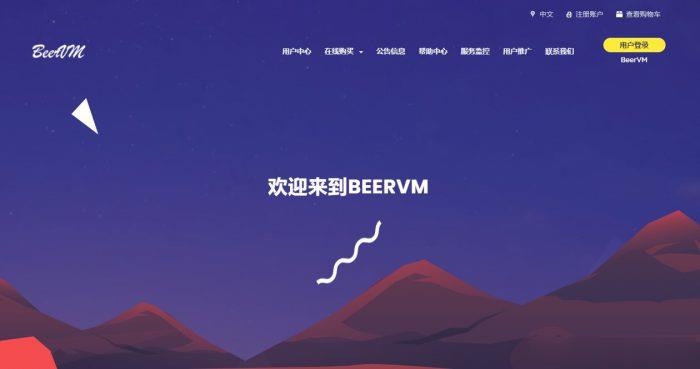
incogne$2.5/月t芬兰VPS,AMD Ryzen、1Gbps带宽
IncogNet LLC是个由3个人运作的美国公司,主要特色是隐私保护,号称绝对保护用户的隐私安全。业务涵盖虚拟主机、VPS等,支持多种数字加密货币、PayPal付款。注册账号也很简单,输入一个姓名、一个邮箱、国家随便选,填写一个邮箱就搞定了,基本上不管资料的真假。当前促销的vps位于芬兰机房,全部都是AMD Ryzen系列的CPU,性能不会差的!5折优惠码:CRYPTOMONTH,支持:BTC,...
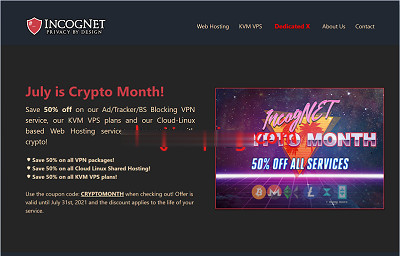
酷锐云香港(19元/月) ,美国1核2G 19元/月,日本独立物理机,
酷锐云是一家2019年开业的国人主机商家,商家为企业运营,主要销售主VPS服务器,提供挂机宝和云服务器,机房有美国CERA、中国香港安畅和电信,CERA为CN2 GIA线路,提供单机10G+天机盾防御,提供美国原生IP,支持媒体流解锁,商家的套餐价格非常美丽,CERA机房月付20元起,香港安畅机房10M带宽月付25元,有需要的朋友可以入手试试。酷锐云自开业以来一直有着良好的产品稳定性及服务态度,支...
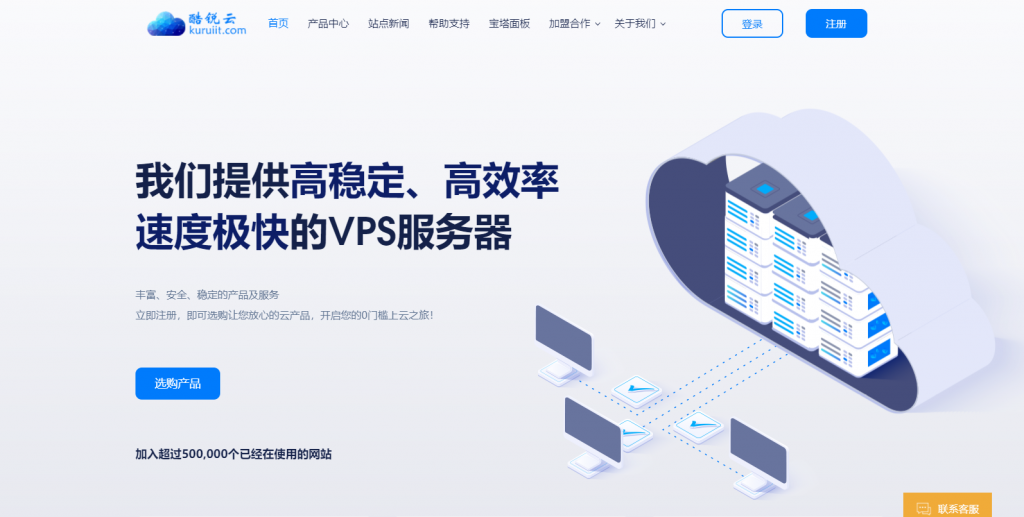
-
定向fastreport2支持ipad支持ipad支持ipadnetbios端口26917 8000 4001 netbios-ns 端口 是干什么的win10445端口windows server2008怎么开放4443端口联通版iphone4s苹果4S移动版和联通版有什么不同csshack关于CSS hack的写法chromeframechrome需要frame吗苹果5.1完美越狱ios5.1能不能完美越狱?